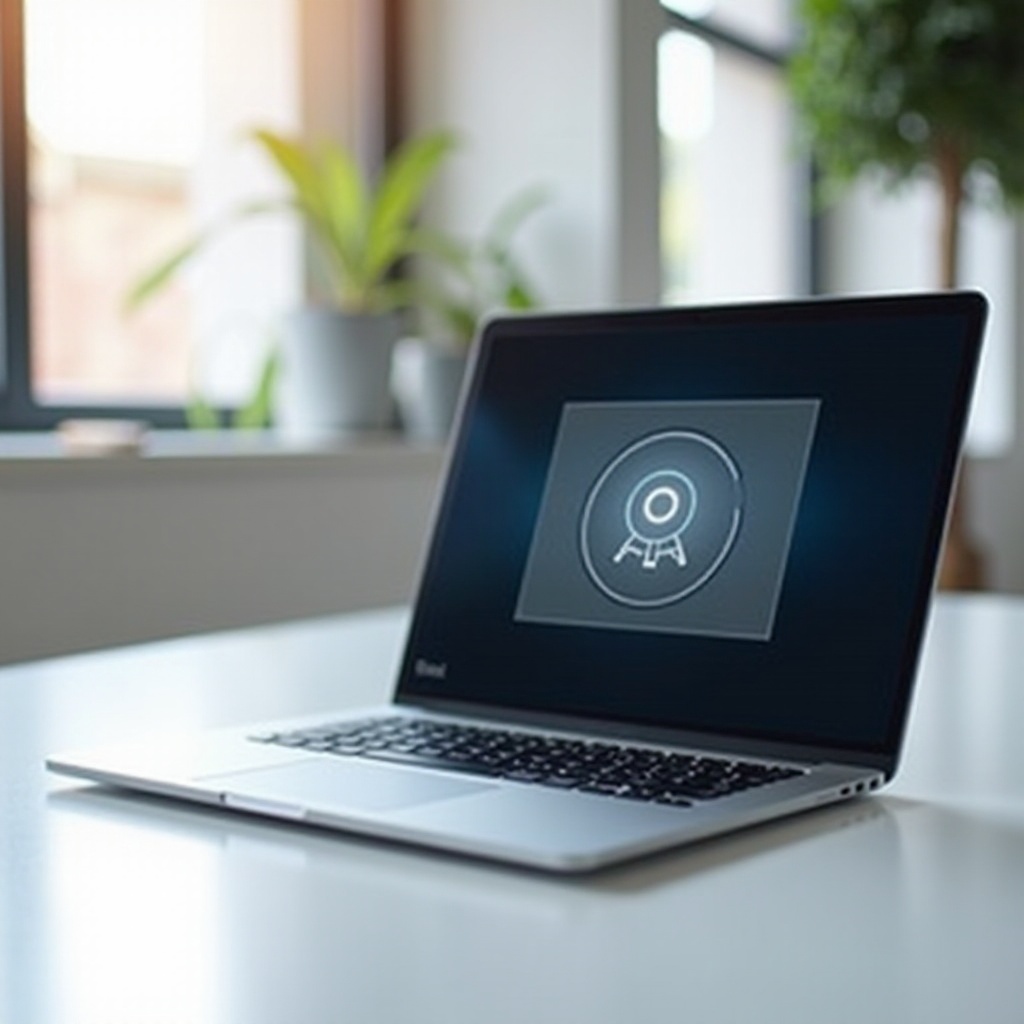Úvod
Propojení schránky z vašeho Galaxy počítače na váš tablet může výrazně zjednodušit váš pracovní postup. Představte si snadnost kopírování textu, obrázků nebo odkazů na vašem počítači a jejich plynulé vložení do vašeho tabletu, nebo naopak. Tento návod vás provede procesem propojení schránky mezi vaším Galaxy počítačem a tabletem, využívající Samsung Flow pro plynulý a integrovaný zážitek.

Pochopení sdílení schránky mezi zařízeními
Sdílení schránky není jen pohodlné; je to také posilovač produktivity. Povolením sdílení schránky můžete snadno přenášet data a informace mezi vašimi Galaxy zařízeními. Ať už jde o pracovní nebo osobní použití, synchronizace schránky zajišťuje, že jsou informace k dispozici, bez ohledu na zařízení, které právě používáte.
Tato plynulá integrace je zvlášť užitečná pro ty, kteří spoléhají na více zařízení během dne. Sdílení schránky umožňuje nepřerušený pracovní postup. Můžete zkopírovat textový řetězec nebo obrázek z vašeho Galaxy počítače a okamžitě ho mít k dispozici na vašem Galaxy tabletu. Tato synchronizace šetří čas a snižuje potíže s ručním přenášením informací mezi zařízeními.
Předpoklady pro připojení vašich zařízení
Než se pustíte do procesu nastavení, je třeba splnit několik předpokladů pro zajištění hladkého připojení:
- Kompatibilní zařízení: Ujistěte se, že váš Galaxy počítač i tablet jsou kompatibilní s Samsung Flow. Většina moderních Galaxy zařízení tuto funkci podporuje.
- Aktualizace softwaru: Obě zařízení by měla mít nainstalovány nejnovější aktualizace softwaru. Aktualizovaný software zajišťuje kompatibilitu a přístup k nejnovějším funkcím.
- Wi-Fi připojení: Stabilní Wi-Fi připojení je nezbytné, aby zařízení mohla efektivně komunikovat.
Nastavení a připojení Galaxy zařízení
Pro zajištění sdílení schránky je nezbytné správně nastavit a připojit vaše Galaxy zařízení.
Příprava vašeho Galaxy počítače
Začněte tím, že připravíte svůj Galaxy počítač na proces synchronizace schránky:
- Zapněte Bluetooth: Zapněte Bluetooth, abyste umožnili párování zařízení.
- Nainstalujte Samsung Flow: Stáhněte a nainstalujte aplikaci Samsung Flow z oficiálních stránek nebo obchodu s aplikacemi vašeho systému.
- Otevřete Samsung Flow: Spusťte aplikaci a přejděte na obrazovku nastavení.
Konfigurace vašeho Galaxy tabletu
Dále nakonfigurujte váš Galaxy tablet podle těchto kroků:
- Zapněte Bluetooth a Wi-Fi: Obě funkce musí být zapnuté pro plynulé připojení.
- Nainstalujte aplikaci Samsung Flow: Stáhněte a nainstalujte Samsung Flow z Galaxy Store nebo Google Play Store.
- Otevřete Samsung Flow: Spusťte aplikaci a připravte se na připojení k vašemu Galaxy počítači.
Testování počátečního připojení
S oběma zařízeními připravenými je čas otestovat počáteční připojení:
- Spárujte zařízení: Otevřete Samsung Flow na obou zařízeních. Zvolte ‘Spárovat’ na vašem počítači a postupujte podle pokynů na obrazovce, abyste se připojili k tabletu.
- Ověřte připojení: Ujistěte se, že jsou obě zařízení připojena. Možná uvidíte potvrzovací výzvu na obou obrazovkách.
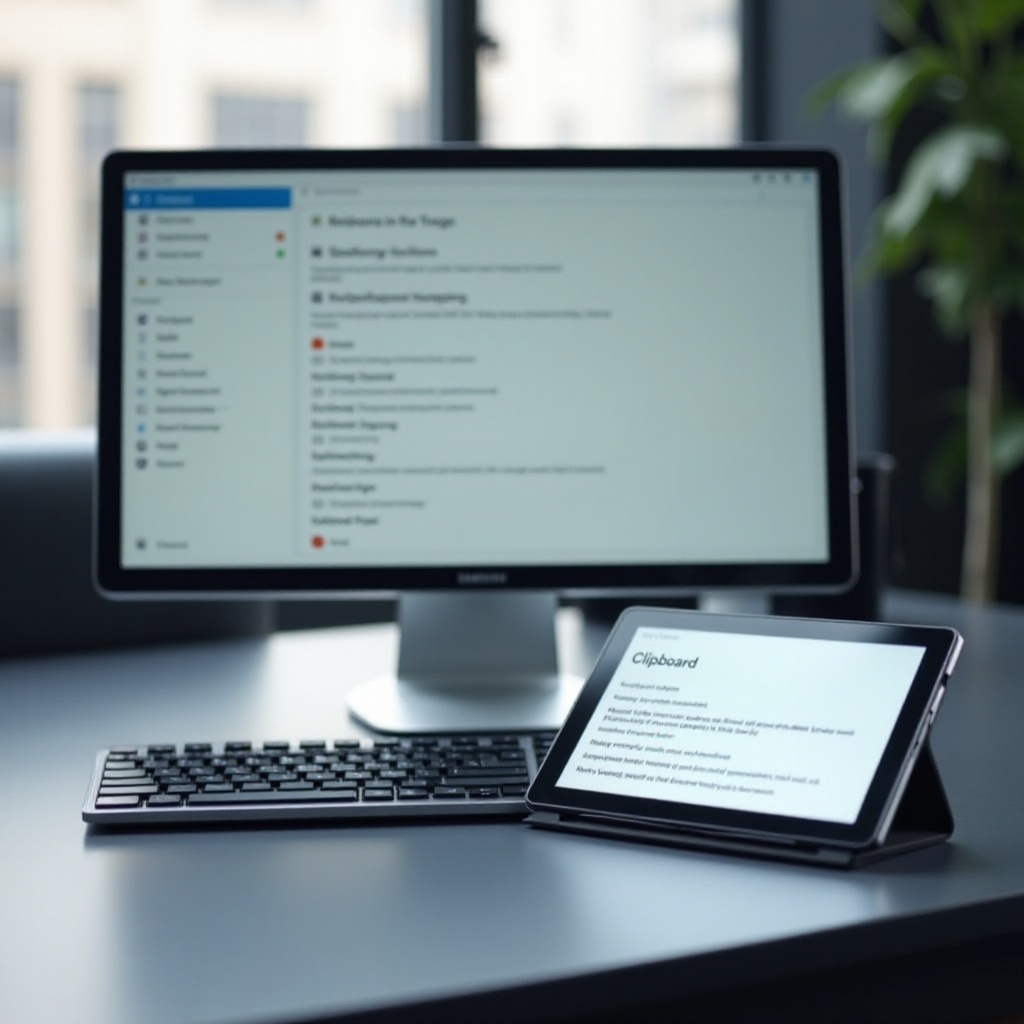
Používání Samsung Flow pro synchronizaci schránky
Samsung Flow nejen usnadňuje synchronizaci schránky, ale také umožňuje sdílení jiných typů obsahu mezi vašimi Galaxy zařízeními.
Instalace Samsung Flow na obě zařízení
Ujistěte se, že je Samsung Flow nainstalován jak na Galaxy počítači, tak na tabletu. Aplikaci lze stáhnout z oficiálních stránek Samsung nebo přes odpovídající obchody s aplikacemi.
Spárování vašeho Galaxy počítače a tabletu
Po instalaci postupujte podle těchto kroků pro spárování zařízení:
- Otevřete Samsung Flow na obou zařízeních: Spusťte aplikaci na Galaxy počítači i tabletu.
- Spárujte zařízení: Otevřete aplikaci na tabletu, najděte váš počítač v seznamu dostupných zařízení a zvolte ho pro spárování.
- Potvrďte spárování: Přijměte žádost o spárování na obou zařízeních. Vznikne bezpečné připojení.
Povolení a testování synchronizace schránky
Po spárování povolte synchronizaci schránky:
- Přístup k nastavením: Přejděte do nastavení v aplikaci Samsung Flow.
- Povolte synchronizaci schránky: Najděte možnost synchronizace schránky a přepněte ji do polohy Zapnuto.
- Otestujte funkci: Zkopírujte text nebo obrázek na vašem Galaxy počítači a zkuste jej vložit na vašem tabletu. Ujistěte se, že se obsah zobrazí podle očekávání.
Řešení běžných problémů
Zatímco Samsung Flow je navržen tak, aby byl uživatelsky přívětivý, můžete se setkat s některými běžnými problémy. Tady jsou rychlé opravy:
- Nestabilní Wi-Fi připojení: Ujistěte se, že obě zařízení jsou připojena k stabilní Wi-Fi síti.
- Problémy s kompatibilitou: Ověřte, že obě zařízení jsou aktualizována a kompatibilní.
- Opětovné spárování zařízení: Pokud dojde k problémům s připojením, zrušte spárování a znovu spárujte zařízení.
Tipy pro optimální správu schránky
Pro udržení efektivního pracovního postupu s synchronizací schránky, zvažte tyto tipy:
- Pravidelné aktualizace: Udržujte své aplikace a zařízení aktualizované na nejnovější verze softwaru.
- Správa Wi-Fi: Používejte důvěryhodnou Wi-Fi síť pro lepší výkon.
- Bezpečnostní opatření: Dávejte pozor na obsah kopírovaný do schránky, zvláště při manipulaci s citlivými informacemi.

Závěr
Propojení vaší schránky z Galaxy počítače na tablet není jen funkcí—je to zlepšovač produktivity. Díky Samsung Flow můžete zjednodušit multitasking a zlepšit efektivitu. Následováním kroků a tipů uvedených v tomto návodu budete na dobré cestě k plynulému sdílení schránky.
Často kladené otázky
Mohu použít jiné aplikace než Samsung Flow pro sdílení schránky?
Ano, existují i jiné aplikace pro sdílení schránky. Nicméně, Samsung Flow je vřele doporučován pro Galaxy zařízení kvůli jeho bezproblémové integraci a dalším funkcím.
Co mám dělat, když synchronizace schránky přestane fungovat?
Pokud synchronizace schránky přestane fungovat, vyzkoušejte následující kroky: ověřte, zda jsou obě zařízení připojena ke stejné Wi-Fi síti, zkontrolujte dostupné aktualizace a znova spárujte zařízení pomocí Samsung Flow.
Jak mohu zajistit bezpečnost dat mé schránky?
Pro zajištění bezpečnosti dat vaší schránky se vyhněte kopírování citlivých informací, pravidelně aktualizujte software svého zařízení a používejte zabezpečené sítě. Samsung Flow také poskytuje bezpečnostní funkce, které chrání vaše data během přenosu.